ubuntu_matlab_安装教程
MARLAB安装过程图解详解
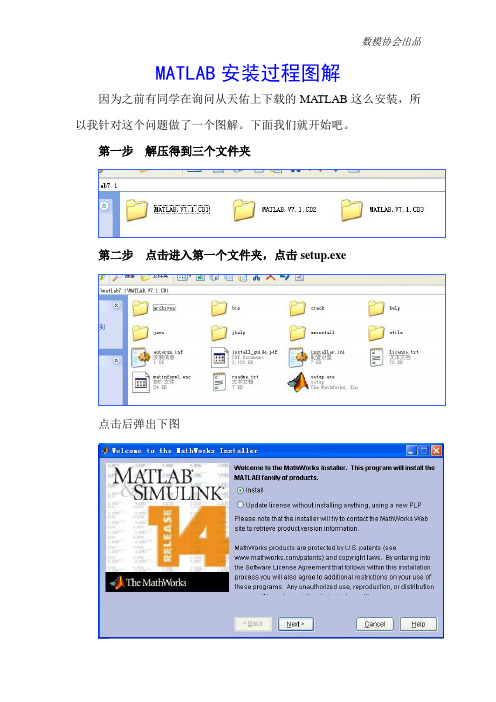
MATLAB安装过程图解
因为之前有同学在询问从天佑上下载的MATLAB这么安装,所以我针对这个问题做了一个图解。
下面我们就开始吧。
第一步解压得到三个文件夹
第二步点击进入第一个文件夹,点击setup.exe
点击后弹出下图
直接点击
这时,Name和Company随意填写,但是没有序列号(PLP)怎么办呢?这时我们回过头来,再次进入MATLAB.V7.1.CD1这个文件夹,你会发现有一个叫Crack的文件夹,打开这个文件夹,出现下图
打开上图中的PLP number.txt,你会发现有一长串数字,那就是
我们需要的序列号,然后复制粘贴,点击
第三步选择安装方式和安装路径
输入PLP后,会弹出
如果你不改变安装路径和其余安装选项,请选择Typical,如果需要改变则选择Custom,选择Custom后,弹出下图
上图中只把第一个文本框中的C改为D就行了,其余就不要动
了。
点击
第四步安装CD2和CD3
第三步完成后,大概安装到43%会弹出下图
这时点击MATLAB.V7.1.CD2文件夹,然后点
点击
安装到49%会弹出下面窗口,叫你选择CD3,同CD2的选择方法相同,如法炮制即可。
做完上面四步,如果你是Xp系统那么就等着安装好使用就行了。
如果你安的是Win7,你可能会发现安装好了后不能使用。
这时,你需要做最后一步。
第五步(针对Win7) 对着桌面上MATLAB的图标点击右键,选择属性,选择兼容性,在兼容模式中选择Windows 2000。
然后你就可以学习和使用功能强大的MATLAB了。
最后希望大家多多练习,有什么不懂的,可以直接在群里面询问。
ubuntu下matlab安装教程
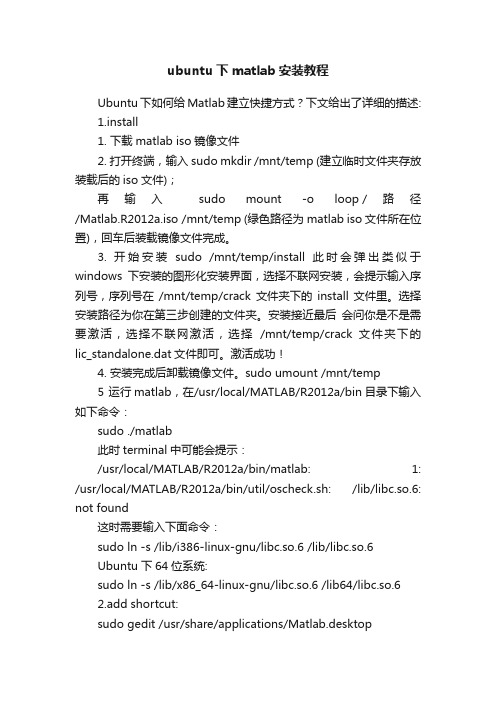
ubuntu下matlab安装教程Ubuntu下如何给Matlab建立快捷方式?下文给出了详细的描述:1.install1. 下载matlab iso镜像文件2. 打开终端,输入sudo mkdir /mnt/temp (建立临时文件夹存放装载后的iso文件);再输入sudo mount -o loop /路径/Matlab.R2012a.iso /mnt/temp (绿色路径为matlab iso文件所在位置),回车后装载镜像文件完成。
3. 开始安装sudo /mnt/temp/install 此时会弹出类似于windows下安装的图形化安装界面,选择不联网安装,会提示输入序列号,序列号在/mnt/temp/crack 文件夹下的install文件里。
选择安装路径为你在第三步创建的文件夹。
安装接近最后会问你是不是需要激活,选择不联网激活,选择/mnt/temp/crack 文件夹下的lic_standalone.dat文件即可。
激活成功!4. 安装完成后卸载镜像文件。
sudo umount /mnt/temp5 运行matlab,在/usr/local/MATLAB/R2012a/bin目录下输入如下命令:sudo ./matlab此时terminal中可能会提示:/usr/local/MATLAB/R2012a/bin/matlab: 1: /usr/local/MATLAB/R2012a/bin/util/oscheck.sh: /lib/libc.so.6: not found这时需要输入下面命令:sudo ln -s /lib/i386-linux-gnu/libc.so.6 /lib/libc.so.6Ubuntu下64位系统:sudo ln -s /lib/x86_64-linux-gnu/libc.so.6 /lib64/libc.so.62.add shortcut:sudo gedit /usr/share/applications/Matlab.desktop写入以下内容[Desktop Entry]Type=ApplicationName=MatlabGenericName=Matlab 2012aComment=Matlab:The Language of T echnical Computing Exec=sh /usr/local/MATLAB/R2012a/bin/matlab -desktop Icon=/usr/local/MATLAB/Matlab.pngTerminal=falseCategories=Development;Matlab;。
matlab破解版安装说明

matlab破解版安装说明MATLAB破解版安装说明。
MATLAB是一款强大的数学计算软件,广泛应用于工程、科学和金融领域。
然而,正版的MATLAB价格昂贵,对于一些个人用户和小型企业来说可能难以承受。
因此,一些用户会选择安装破解版的MATLAB来节省成本。
在本文中,我们将提供MATLAB破解版的安装说明,帮助用户完成安装过程。
安装前准备工作。
在开始安装MATLAB破解版之前,有一些准备工作需要做。
首先,确保你的电脑系统符合MATLAB的最低系统要求。
MATLAB支持Windows、Mac和Linux 操作系统,因此需要根据你的系统下载相应的安装包。
其次,关闭杀毒软件和防火墙,以防止其干扰安装过程。
最后,准备好破解版的安装包和破解工具,确保它们是来自可靠的来源,以免带有恶意软件。
安装步骤。
1. 下载安装包。
首先,从可靠的来源下载MATLAB破解版的安装包。
根据你的操作系统选择相应的安装包,并确保下载的文件完整且未被篡改。
如果有提供安装密钥或破解工具,也需要一并下载。
2. 安装MATLAB。
双击下载的安装包文件,开始安装MATLAB。
根据安装向导的提示,选择安装路径和安装组件。
在安装类型中选择“使用文件安装密钥”,并输入提供的安装密钥。
接着,继续按照向导的提示完成安装过程。
3. 安装破解工具。
安装完成后,将下载的破解工具解压缩到一个文件夹中。
打开破解工具文件夹,找到“Crack”或“Patch”等破解文件,并按照破解工具的说明进行操作。
通常需要替换MATLAB安装目录中的一些文件或者运行破解工具来生成破解文件。
4. 完成破解。
完成破解工具的操作后,重新打开MATLAB,如果一切顺利,你将看到破解成功的提示。
此时,你就可以开始使用MATLAB破解版进行数学计算和编程工作了。
注意事项。
在安装MATLAB破解版时,需要注意一些事项,以避免不必要的麻烦。
首先,确保你的破解工具来自可靠的来源,以免带有恶意软件。
matlab安装教程MATLAB是一种强大的数学计算软件,广泛应用于科学、工程、

matlab安装教程MATLAB是一种强大的数学计算软件,广泛
应用于科学、工程、
MATLAB是一种强大的数学计算软件,广泛应用于科学、工程、计算机科学等领域。
下面是MATLAB安装教程的步骤:
步骤1:下载MATLAB
打开官网(/downloads/),选择需要的版本和系统,下载安装包和许可证文件。
步骤2:安装MATLAB
打开下载好的安装包,选择“Install MATLAB”(安装MATLAB)选项,并按照提示安装。
选择自己的计算机用户类型和安装文件夹,安装完成后,MATLAB将被自动启动。
步骤3:激活MATLAB
打开MATLAB后,输入许可证文件中的激活密钥,按照提示完成激活过程,然后重新启动MATLAB软件即可。
步骤4:配置MATLAB
在MATLAB软件中,打开“Preferences”(偏好设置)选项,并按照需要选择一些常用的选项,如字体、颜色、接口等,以便更好地适应自己的使用习惯。
以上就是MATLAB安装教程的基本步骤,根据自己的情况进行选择和安装。
需要注意的是,安装和使用MATLAB时要注意保护安装包和许可证文件,避免泄露和丢失。
Ubuntu操作系统的安装教程

Ubuntu操作系统的安装教程:1.下载Ubuntu的安装映像文件。
你可以从Ubuntu官网下载Ubuntu的ISO镜像文件。
选择与你的计算机架构(32位或64位)相匹配的文件。
你也可以选择你想要的Ubuntu 版本(例如Desktop或Server),并选择一个版本号。
2.制作Ubuntu安装盘。
将Ubuntu镜像文件刻录到DVD或USB闪存驱动器中。
你可以使用Rufus或Unetbootin等免费软件来刻录ISO文件。
如果你使用的是Mac,你可以使用Etcher等工具。
3.将Ubuntu安装盘插入计算机并重启。
你需要在计算机启动时按下F2、F10、F12或Delete等键来进入BIOS设置。
在BIOS设置中,将启动顺序设置为从CD/DVD或USB驱动器中启动。
保存设置并退出BIOS。
4.进入Ubuntu安装程序。
一旦计算机从Ubuntu安装盘启动,你将看到一个Ubuntu图标。
点击它并选择“安装Ubuntu”选项。
5.选择语言。
在安装程序开始前,你需要选择安装Ubuntu的语言。
选择你想要使用的语言并单击“继续”。
6.连接到互联网。
如果你的计算机已经连接到互联网,安装程序将自动检测到它。
否则,你需要手动输入你的网络连接信息。
7.选择安装类型。
在安装类型屏幕上,你需要选择一个安装类型。
如果你想完全清空硬盘并安装Ubuntu,选择“清除整个磁盘并安装Ubuntu”选项。
如果你想在现有操作系统上安装Ubuntu,选择“安装Ubuntu并保留现有文件”选项。
8.分配磁盘空间。
如果你选择“清除整个磁盘并安装Ubuntu”选项,则需要选择你要分配给Ubuntu的磁盘空间大小。
如果你选择“安装Ubuntu并保留现有文件”选项,则需要选择在现有操作系统和Ubuntu之间分配的空间大小。
9.输入用户信息。
在继续之前,你需要输入你的用户信息。
这包括你的名字、计算机名、用户名和密码。
确保选择一个安全的密码。
10.开始安装。
ubuntu安装教程

ubuntu安装教程Ubuntu是一个基于Debian的开源操作系统,适用于个人电脑和服务器。
它提供了一个友好的界面和强大的功能,能满足用户的各种需求。
下面是一个Ubuntu安装教程的简单步骤。
1. 下载Ubuntu镜像文件首先,你需要从Ubuntu官方网站下载适合你计算机的Ubuntu镜像文件。
你可以选择适合你的版本(如Ubuntu 18.04 LTS、Ubuntu 20.04 LTS等)和计算机架构(如32位或64位)。
2. 创建启动盘或光盘下一步是将Ubuntu镜像文件制作成启动盘或光盘。
你可以使用软件如Rufus或UNetbootin在Windows系统中创建启动盘,也可以使用命令行工具如dd在Linux系统中创建启动盘。
如果你选择使用光盘,可以使用光盘刻录软件将Ubuntu镜像文件刻录到光盘上。
3. 启动计算机并选择安装Ubuntu现在,将启动盘或光盘插入计算机并重启,进入计算机的启动界面。
你需要选择从启动盘或光盘启动计算机。
在启动界面,选择“Install Ubuntu”来开始安装过程。
4. 选择语言和键盘布局在安装界面上,选择你喜欢的语言和键盘布局,然后点击“Continue”继续。
5. 进行磁盘分区下一步是选择磁盘分区方式。
如果你只有一个操作系统,你可以选择“Erase disk and install Ubuntu”来将整个磁盘用于Ubuntu。
如果你想保留其他操作系统,你可以选择“Something else”手动进行磁盘分区。
6. 创建用户账户接下来,创建一个用户账户来登录Ubuntu系统。
输入你的用户名、计算机名称、密码等信息,然后点击“Continue”继续。
7. 开始安装现在,你可以点击“Install Now”来开始安装Ubuntu。
安装过程会自动进行,你可以在安装过程中查看一些关于Ubuntu的信息。
8. 完成安装安装过程可能需要一些时间,一旦安装完成,你可以点击“Restart Now”来重启计算机。
图解MATLAB安装过程 附matlab下载链接
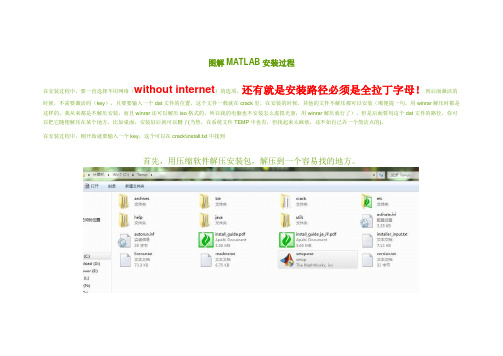
图解MATLAB安装过程在安装过程中,要一直选择不用网络(without internet)的选项,还有就是安装路径必须是全拉丁字母!到后面激活的时候,不需要激活码(key),只要要输入一个dat文件的位置,这个文件一般就在crack里。
在安装的时候,其他的文件不解压都可以安装(顺便提一句,用winrar解压时都是这样的,我从来都是不解压安装,而且winrar还可以解压iso格式的,所以我的电脑也不安装怎么虚拟光驱,用winrar解压就行了),但是后面要用这个dat文件的路径,你可以把它随便解压在某个地方,比如桌面,安装好后就可以删了(当然,在系统文件TEMP中也有,但找起来太麻烦,还不如自己弄一个简洁点的)。
在安装过程中,刚开始就要输入一个key,这个可以在crack\install.txt中找到首先,用压缩软件解压安装包,解压到一个容易找的地方。
双击matlab.exe,就得到以下画面。
选择第二个选项:Install without using the Internet,然后单击Next>。
出现协议确认的界面,直接选择Yes,点击Next>。
接下来要输入一个Key,选择第一个,然后把你解压后的文件夹中的crack文件夹打开,打开里面的install.txt文件,复制standalone下的那一串数字,再粘贴到安装界面的框里面,再单击Next>。
选择第二个选项:Custom,单击Next>。
输入你准备安装MATLAB的地址(地址中只能是拉丁字母和数字),单击Next>,如果你输入的这个文件夹不存在,会询问是否创建,选择Yes,创建就可以了。
出现要安装的列表,一般没必要改什么,直接点Next>。
到此,就会显示你安装MATLAB的所有设置,检查没问题的话点击Install>,如果发现和你计划的不一样,想要修改的话,点击<Back退回去继续前面的过程。
Ubuntu安装Matlab2020b详细教程和资源
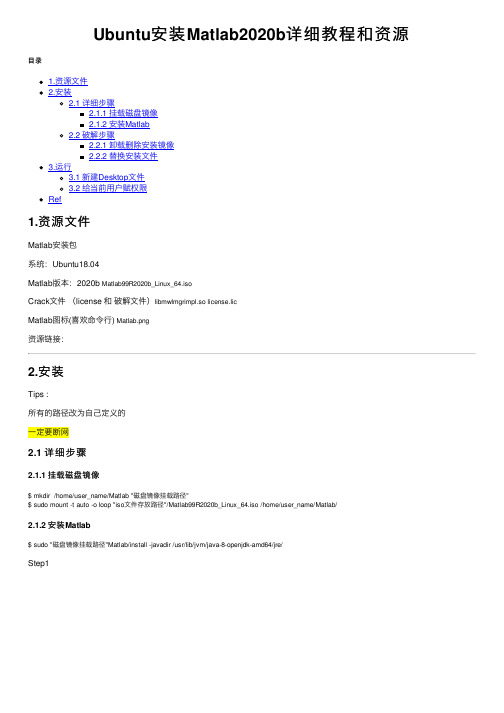
Ubuntu安装Matlab2020b详细教程和资源⽬录1.资源⽂件2.安装2.1 详细步骤2.1.1 挂载磁盘镜像2.1.2 安装Matlab2.2 破解步骤2.2.1 卸载删除安装镜像2.2.2 替换安装⽂件3.运⾏3.1 新建Desktop⽂件3.2 给当前⽤户赋权限Ref1.资源⽂件Matlab安装包系统:Ubuntu18.04Matlab版本:2020b Matlab99R2020b_Linux_64.isoCrack⽂件(license 和破解⽂件)libmwlmgrimpl.so license.licMatlab图标(喜欢命令⾏) Matlab.png资源链接:2.安装Tips :所有的路径改为⾃⼰定义的⼀定要断⽹2.1 详细步骤2.1.1 挂载磁盘镜像$ mkdir /home/user_name/Matlab "磁盘镜像挂载路径"$ sudo mount -t auto -o loop "iso⽂件存放路径"/Matlab99R2020b_Linux_64.iso /home/user_name/Matlab/2.1.2 安装Matlab$ sudo "磁盘镜像挂载路径"Matlab/install -javadir /usr/lib/jvm/java-8-openjdk-amd64/jre/Step1Step2安装选项第⼀个 MATLAB Parallet Server 不要选,其它的看⾃⼰需要Step3选择安装⽬标⽂件夹,默认是放在 /user/local ⽂件夹下Step4选择下载下来的 license.lic ⽂件Step5输⼊⽂件安装密钥:09806-07443-53955-64350-21751-41297Step6开始安装Step7 安装成功2.2 破解步骤2.2.1 卸载删除安装镜像$ sudo umount "安装镜像挂载路径"$ sudo rm -r "安装镜像挂载路径"2.2.2 替换安装⽂件替换安装路径下的 libmwlmgrimpl.so ⽂件$ sudo scp libmwlmgrimpl.so "Matlab安装路径"Matlab/bin/glnxa64/matlab_startup_plugins/lmgrimpl/ 3.运⾏3.1 新建Desktop⽂件$ sudo gedit /usr/share/applications/Matlab.desktop填写以下内容路径替换成⾃⼰的安装路径图标⽹盘⾥有,已经删除了图标背景[Desktop Entry]Encoding=UTF-8Name=MatlabComment=MATLAB R2020bExec=/home/walle/software/Matlab/bin/matlab -desktopIcon=/home/walle/software/Matlab/bin/Matlab.pngTerminal=falseStartupNotify=trueType=ApplicationCategories=Application;Development;效果点击左下⾓应⽤程序可以在窗⼝看到Matlab图标3.2 给当前⽤户赋权限为了避免后期使⽤的⿇烦,将Matlab⽂件夹和⼦⽂件夹中的⽂件都给予了读写权限⾃⾏选择(也有说给~/.matlab⽂件夹赋权限的)$ sudo chmod -R 777 /home/walle/software/MatlabRef到此这篇关于Ubuntu安装Matlab2020b详细教程和资源的⽂章就介绍到这了,更多相关Ubuntu安装Matlab内容请搜索以前的⽂章或继续浏览下⾯的相关⽂章希望⼤家以后多多⽀持!。
ubuntu下安装matlab

一安装程序1.下载matlab的安装文件至主目录下,我的matlab软件的文件名为Mathworks.Matlab.R2012a.UNIX.iso2.挂载iso文件 sudo mount -o loop Mathworks.Matlab.R2012a.UNIX.iso /mnt3.跳转到挂载目录 cd /mnt4.安装sudo ./install5.出现图形化界面,安装时以系统默认为准6.窗口界面默认安装位置为/usr/local/MATLAB/R2012a7.命令行打开matlab sudo /usr/local/MATLAB/R2012a/bin/matlab8.激活,具体方法参见crack文件夹的说明文件。
9.解决The desktop configuration was not saved successfully问题的关键就在于Permission Denied,因此解决方法就是给目录和文件加权限,sudo chmod a+w -R ~/.matlabsudo chmod a+w -R ~/.matlab二创建快捷方式1.将附件里的matlab.desktop文件放在/usr/share/applications 下,图片matlab.png放在/usr/share/icons下2.建立软链接 sudo ln -s /usr/local/MATLAB/R2012a/bin/matlab /usr/bin/matlab三解决中文乱码问题1. 字体显示美化进入Matlab,从菜单打开:Files->preferences,打开Fonts页,把右边最下面的复选框Use antialising to smooth desktop fonts选中,重启MATLAB,字体显示的效果就很好了.2.MATLAB使用自带的Java运行环境,根据CPU架构的不同,相对应的字体配置文件路径为:32位版本 /usr/local/matlab/sys/java/jre/glnx86/jre/lib/fontconfig.properties64位版本 /usr/local/matlab/sys/java/jre/glnxa64/jre/lib/fontconfig.properties下面以32位版本为例3.进入字体配置文件目录 cd /usr/local/MATLAB/R2012a/sys/java/jre/glnx86/jre/lib如果fontconfig.properties文件不存在,可以从fontconfig.properties.src复制一个sudo cp fontconfig.properties.src fontconfig.properties效果图如附件里的1.png4.字体可直接用系统自带的文泉驿修改JRE的字体配置文件,打开配置文件:sudo gedit fontconfig.propertie加入中文字体定义,在version=1下面一行输入allfonts.chinese-arphic1=-misc-simsun-medium-r-normal--0-0-0-0-p-0-iso10646-1如果文件已有allfonts.chinese-arphic1这行,就直接把它们改成上面那样。
ubuntu安装教程Ubuntu是一种常见的Linux操作系统,下面是Ubunt
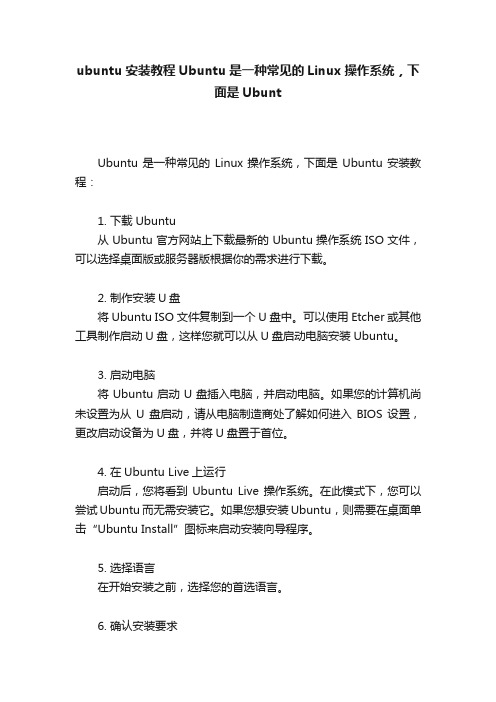
ubuntu安装教程Ubuntu是一种常见的Linux操作系统,下面是UbuntUbuntu是一种常见的Linux操作系统,下面是Ubuntu安装教程:1. 下载Ubuntu从Ubuntu官方网站上下载最新的Ubuntu操作系统ISO文件,可以选择桌面版或服务器版根据你的需求进行下载。
2. 制作安装U盘将Ubuntu ISO文件复制到一个U盘中。
可以使用Etcher或其他工具制作启动U盘,这样您就可以从U盘启动电脑安装Ubuntu。
3. 启动电脑将Ubuntu启动U盘插入电脑,并启动电脑。
如果您的计算机尚未设置为从U盘启动,请从电脑制造商处了解如何进入BIOS设置,更改启动设备为U盘,并将U盘置于首位。
4. 在Ubuntu Live上运行启动后,您将看到Ubuntu Live操作系统。
在此模式下,您可以尝试Ubuntu而无需安装它。
如果您想安装Ubuntu,则需要在桌面单击“Ubuntu Install”图标来启动安装向导程序。
5. 选择语言在开始安装之前,选择您的首选语言。
6. 确认安装要求在之后的页面上,确认您的计算机是否满足Ubuntu的最低安装要求,并选择是否要将Ubuntu安装到旁边的Windows操作系统,如有需要,您也可以选择其它选项。
7. 建立分区接下来您需要创建分区,可以选择使用整个磁盘,也可以在磁盘上建立分区。
8. 设置用户信息和密码在安装过程中,您需要提供个人信息(如名称和计算机名称),并创建一个密码以用于登录。
9. 完成安装在安装完成后,重启计算机并选择Ubuntu作为启动类别。
您现在可以使用Ubuntu了。
以上是一个基本的Ubuntu安装教程。
请注意,安装Ubuntu可能因不同的硬件配置和版本而有所不同。
在安装之前,您应该仔细阅读Ubuntu官方网站提供的安装说明和文档。
ubuntu虚拟机安装教程
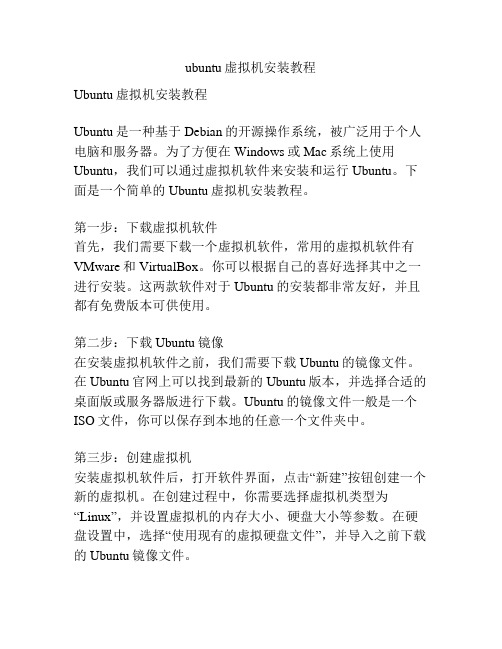
ubuntu虚拟机安装教程Ubuntu虚拟机安装教程Ubuntu是一种基于Debian的开源操作系统,被广泛用于个人电脑和服务器。
为了方便在Windows或Mac系统上使用Ubuntu,我们可以通过虚拟机软件来安装和运行Ubuntu。
下面是一个简单的Ubuntu虚拟机安装教程。
第一步:下载虚拟机软件首先,我们需要下载一个虚拟机软件,常用的虚拟机软件有VMware和VirtualBox。
你可以根据自己的喜好选择其中之一进行安装。
这两款软件对于Ubuntu的安装都非常友好,并且都有免费版本可供使用。
第二步:下载Ubuntu镜像在安装虚拟机软件之前,我们需要下载Ubuntu的镜像文件。
在Ubuntu官网上可以找到最新的Ubuntu版本,并选择合适的桌面版或服务器版进行下载。
Ubuntu的镜像文件一般是一个ISO文件,你可以保存到本地的任意一个文件夹中。
第三步:创建虚拟机安装虚拟机软件后,打开软件界面,点击“新建”按钮创建一个新的虚拟机。
在创建过程中,你需要选择虚拟机类型为“Linux”,并设置虚拟机的内存大小、硬盘大小等参数。
在硬盘设置中,选择“使用现有的虚拟硬盘文件”,并导入之前下载的Ubuntu镜像文件。
第四步:安装Ubuntu创建虚拟机后,点击“启动”按钮来启动虚拟机。
在虚拟机启动时,会弹出一个安装向导。
你需要选择语言、键盘布局等参数,并点击“继续”开始安装过程。
在安装类型选择中,可以选择“安装Ubuntu”然后点击“继续”。
在接下来的过程中,你需要选择安装的位置、用户名和密码等参数,并点击“继续”开始安装。
第五步:等待安装完成安装过程可能需要一些时间,请耐心等待。
一旦安装完成,系统会提示并要求重启虚拟机。
此时,你可以通过虚拟机软件的“控制台”界面来重启虚拟机。
第六步:使用Ubuntu当虚拟机重启后,你就可以使用Ubuntu系统了。
你可以通过虚拟机软件提供的界面进入Ubuntu桌面,开始体验Ubuntu的各种功能。
ubuntu系统安装教程
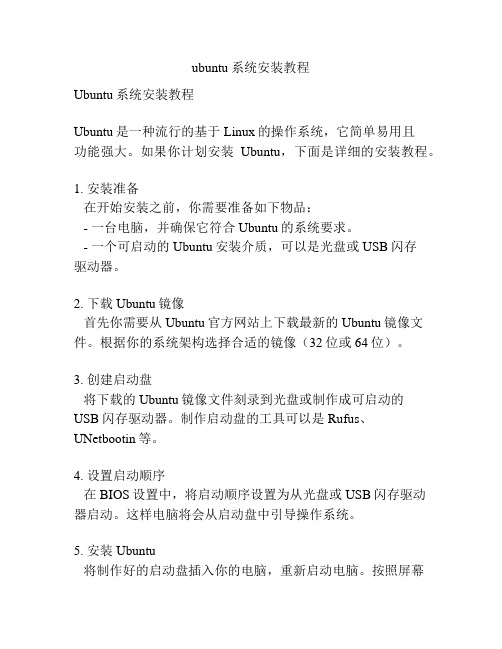
ubuntu系统安装教程Ubuntu系统安装教程Ubuntu是一种流行的基于Linux的操作系统,它简单易用且功能强大。
如果你计划安装Ubuntu,下面是详细的安装教程。
1. 安装准备在开始安装之前,你需要准备如下物品:- 一台电脑,并确保它符合Ubuntu的系统要求。
- 一个可启动的Ubuntu安装介质,可以是光盘或USB闪存驱动器。
2. 下载Ubuntu镜像首先你需要从Ubuntu官方网站上下载最新的Ubuntu镜像文件。
根据你的系统架构选择合适的镜像(32位或64位)。
3. 创建启动盘将下载的Ubuntu镜像文件刻录到光盘或制作成可启动的USB闪存驱动器。
制作启动盘的工具可以是Rufus、UNetbootin等。
4. 设置启动顺序在BIOS设置中,将启动顺序设置为从光盘或USB闪存驱动器启动。
这样电脑将会从启动盘中引导操作系统。
5. 安装Ubuntu将制作好的启动盘插入你的电脑,重新启动电脑。
按照屏幕上的提示选择合适的语言和安装选项。
接着,你需要选择你要安装的硬盘和分区方案。
如果你只想安装Ubuntu,可以选择“Erase disk and install Ubuntu”选项来擦除整个硬盘并安装Ubuntu。
6. 设置用户名和密码在安装过程中,会要求你设置一个用户名和密码。
请确保你记住这些凭据,因为它们将用于登录你的Ubuntu系统。
7. 等待安装完成安装过程可能需要一些时间,具体取决于你的电脑性能和安装选项。
一旦安装完成,系统将会提示你重新启动电脑。
8. 进入Ubuntu重新启动电脑后,系统会引导进入Ubuntu。
输入你刚刚设置的用户名和密码进行登录。
如果一切顺利,你将完全进入Ubuntu桌面环境。
恭喜,你已经成功安装了Ubuntu系统!现在你可以开始享受Ubuntu带来的便利和强大功能了。
Ubuntu软件安装方法完全指南
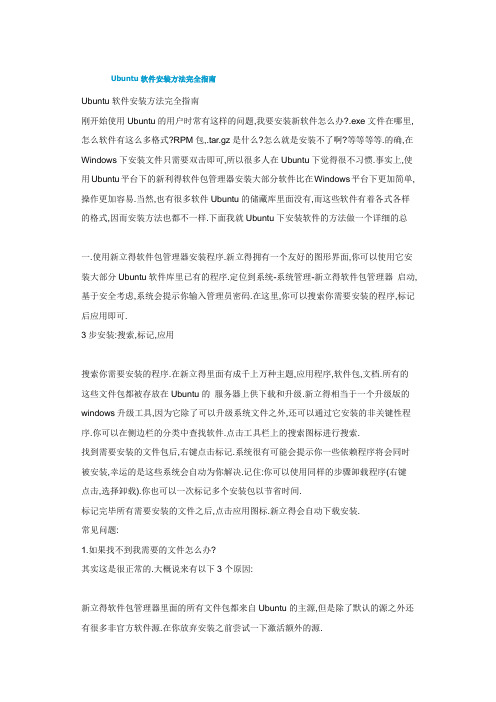
Ubuntu软件安装方法完全指南Ubuntu软件安装方法完全指南刚开始使用Ubuntu的用户时常有这样的问题,我要安装新软件怎么办?.exe文件在哪里,怎么软件有这么多格式?RPM包,.tar.gz是什么?怎么就是安装不了啊?等等等等.的确,在Windows下安装文件只需要双击即可,所以很多人在Ubuntu下觉得很不习惯.事实上,使用Ubuntu平台下的新利得软件包管理器安装大部分软件比在Windows平台下更加简单,操作更加容易.当然,也有很多软件Ubuntu的储藏库里面没有,而这些软件有着各式各样的格式,因而安装方法也都不一样.下面我就Ubuntu下安装软件的方法做一个详细的总一.使用新立得软件包管理器安装程序.新立得拥有一个友好的图形界面,你可以使用它安装大部分Ubuntu软件库里已有的程序.定位到系统-系统管理-新立得软件包管理器启动,基于安全考虑,系统会提示你输入管理员密码.在这里,你可以搜索你需要安装的程序,标记后应用即可.3步安装:搜索,标记,应用搜索你需要安装的程序.在新立得里面有成千上万种主题,应用程序,软件包,文档.所有的这些文件包都被存放在Ubuntu的服务器上供下载和升级.新立得相当于一个升级版的windows升级工具,因为它除了可以升级系统文件之外,还可以通过它安装的非关键性程序.你可以在侧边栏的分类中查找软件.点击工具栏上的搜索图标进行搜索.找到需要安装的文件包后,右键点击标记.系统很有可能会提示你一些依赖程序将会同时被安装,幸运的是这些系统会自动为你解决.记住:你可以使用同样的步骤卸载程序(右键点击,选择卸载).你也可以一次标记多个安装包以节省时间.标记完毕所有需要安装的文件之后,点击应用图标.新立得会自动下载安装.常见问题:1.如果找不到我需要的文件怎么办?其实这是很正常的.大概说来有以下3个原因:新立得软件包管理器里面的所有文件包都来自Ubuntu的主源,但是除了默认的源之外还有很多非官方软件源.在你放弃安装之前尝试一下激活额外的源.如果你没有联网,这样的结果是肯定的.当然,你也许能够在安装CD上找到它,不过基本上这样的可能性比较小.如果你在非官方源都无法找到该文件包,你还可以手动安装.但是记住,在Linux下有比你想象中多得多的安装包格式.这也是本文重点介绍的部分.2.我已经安装了,但是我在哪里才能找到它呢?通常情况下,应用程序菜单会自动升级以包含你安装的文件,但是有时也不会.这里有几种方法找到你新安装的程序.1).安装Debian Menu.Debian Menu给你安装的程序提供了一个更加全面的列表,它同样显示在应用程序菜单里.你需要安装一个叫做menu-xdg的软件包(新立得里面有),可能需要重启Xwindow(Ctrl+Alt+空格)才能让它显示.2).在终端输入程序名.比如说我通过新立得安装了Muine,然后可以通过在终端直接输入Muine,回车就可以启动它了.注意,这样操作得话,程序会随着你关闭终端而自动关闭. 为避免这种情况发生,同时按下Alt+F2运行启动程序管理,输入muine启动.你还可以尝试键入程序名称的首字母后按两下T ab键.输入框会显示命令名称或者可供选择的命令列表.要知道程序的命令行名称可以按照一下步骤:在新立得里面右键点击安装包,选择属性后进入"已安装文件"标签栏.这里显示的是已安装的程序列表,安装到/usr/bin文件夹的文件绝大多数情况就是该程序的命令名.3.我该如何卸载这些程序呢.当你要卸载一个程序时,和安装该程序的步骤一样,只是要选择"标记以便删除",而不是"标记以便安装".如果你想把配置文件一并删除,则可以选择"标记以便彻底删除".二.使用终端安装软件.可能你会经常看到这样的话:你可以使用以下代码安装某某程序...然后在下面提供一段可以直接复制到终端的代码.你可能觉得这和新立得完全不同,而事实上,新立得同样在使用这样的代码,只不过给了一个友好的界面而已.安装方法:定位到应用程序--附件--终端,激活终端程序.以下的两行代码是安装程序最常用的命令.sudo apt-get install ABC 和sudo aptitude install ABC当然,上面的ABC只是虚构的软件.Sudo表示你授权管理员(超级用户)权限给下面的命令.这需要你输入管理员密码.这和你打开新立得的时候需要输入密码是一样的道理,只不过现在是在终端下而已.如果你直接输入sudo aptitude,你会看到一个类似于命令行版本的新立得软件包管理器.你还可以像在新立得里面搜索软件一样使用命令行搜索.命令如下:apt-cache search ABC 或者aptitude search ABC删除软件包命令:sudo apt-get remove ABC 和sudo aptitude remove ABC同时删除配置文件:sudo apt-get remove --purge ABC 和sudo aptitude purge ABC虽然命令行可能让很多Linux新用户感到害怕,但是正如你所看到的,它同样非常简单易用,而且和图形界面的新立得有很多共通之处.很多用户更喜欢在终端里安装软件,也有很多喜欢在新立得安装.你可以按自己的喜好选择.如果你决定在Ubuntu下常驻,那么还是多用用命令行吧.下面是本文的重头戏:三.手动安装软件包你肯定无法在新立得里面找到自己需要的软件了?你试过激活更多的额外源么?如果你都常试过了都无法找到的话,那么我们就要使用你在Windows下经常使用的招数了.下载安装包然后手动安装.1.安装Debian包(.deb)其实你在新立得软件包管理器里面下载的所有软件都是Debian软件包.所以如果你在网上找到的程序有几种格式供下载的时候,最简单的就是下载Debian包.安装方法:1).让系统自动安装.你只需要双击下载的Debian包,安装工具就会自动启动.点击"安装软件包"执行安装即可.如果有依赖软件需要安装或者软件源里有更新的版本可供安装,它会自动提示你.2).使用dpkg命令.我们假设你下载的软件包test.deb在桌面,你的用户名是neo,那么安装命令就是:dpkg -i /home/neo/desktop/test.deb注意:使用此命令需要你自己注意依赖软件,所以这并不是安装软件的最佳方法.2.安装rpm软件包(.rpm)RPM是另外一个流行的软件打包方式,它在很多流行的Linux发行版如Fedora,SUSE,Mandriva等上应用得非常广泛.它并没有被Ubuntu的软件包管理器所采用,但是有一个命令能够将其转化为Deb格式,尽管如此,这并不代表所有的RPM包都能在你的系统上正常运行.同样的软件可以直接安装RPM包,这个包叫做alien,你可以在新立得(当然命令行也可以)里面下载安装它:sudo apt-get install alien那么,RPM的安装方法:如果用户neo需要安装放在桌面的名叫test.rpm的软件包,只需要在终端中输入sudo alien -i /home/neo/desktop/test.rpm3.安装桌面主题(.tar, .tar.gz, .tgz, .tar.bz, ...)在Gnome下安装桌面主题非常简单.定位到系统--首选项--主题打开主题管理器.使用这个应用程序你可以更改图标,控件,窗口边框等.下载主题包后只需要将其拖拽到主题管理器窗口即可安装.4.启动画面主题.(.tar, .tar.gz, .tgz, .tar.bz, ...)这个和安装桌面主题一样简单.定位到系统--系统管理--登录窗口打开登录窗口首选项.拖拽下载的主题到这个窗口,在弹出对话框中点击确认即可.介绍两个比较火的Gnome主题网站:Gnome-LookGnome Art5.源码包(.tar, .tar.gz, .tgz, .tar.bz, ...)注:并不是所有以.tar,.tar.gz等为扩展名的文件都是源码压缩包,它们也有可能已经被编译过了,压缩包里面会有一个安装程序(Installer)或者扩展名为bin的可执行文件.比如Mozilla官方网站上的Firefox压缩包,Flock压缩包等.这时你需要做的只是为它们制作一个快捷方式就可以了.下面介绍源码包的编译安装方式:首先解压压缩包.右键点击压缩包,选择解压到此处即可.为了编译安装软件,你必须安装有相应的编译工具.安装新立得中的软件包Build-essential可以获得所有的编译工具.当你确定编译工具安装正确之后,就可以打开终端程序导航到解压出的文件夹了.如果你熟悉DOS命令,这个简单的CD命令就不用介绍了.如果不熟悉,可以看附录里面的介绍.进入到正确的文件夹后,运行./configure命令.执行这个命令的目的有二:检查依赖程序,创建Makefile文件.如果命令执行失败,终端会提示安装指定的文件包,你可以在新立得中搜寻并安装.(注意:如果你在新立得中发现名称相同扩展名却为.Dev的安装包,记得也要将它打勾安装,它们是编译必须的开发工具包).同样有很多源码包并没有configure脚本,不用担心,你可以直接执行Make命令.编译安装的两种方法:常规安装:输入sudo make install.如果你想移除临时文件,还可以运行make clean.卸载程序运行sudo make uninstall.这两个删除命令并不时所有时候都有效,它取决于程序员是否嵌入了相关命令.软件包管理程序安装: 如果你想以后能够在添加删除程序中轻易地卸载他们,首先安装checkinstall软件包.然后只需要运行sudo checkinstall就可以安装源码包了.这个安装方法可能会比上面的方法用的时间更长,而且可能会需要你自己编辑该程序的某些脚本.不过好在可以在checkinstall程序里很容易的解决.总结:导航到目标文件夹执行./configure执行sudo make执行sudo make install2.Autopackage (.package)这个很简单,直接导航到安装包所在的目录下,执行它即可.比如我们要安装一个位于用户digglife的桌面下的安装包test.package,直接运行/home/digglife/desktop/test.package 即可.注意,.package文件在你的文件系统下可能没有可执行权限,需要你自己修改.如何修改,请看附录. 3.Klik安装包(klik:// → .cmg)klik是一种使用其独有网络协议klik://的在线软件储藏处.你可以直接在浏览器中点击其网站上的超链接安装软件.使用klik你必须首先使用新立得安装binutils libstdc++5 rpm gnome-about文件包,然后在终端中运行wget klik.atekon.de/client/install -0 -| sh,下载安装Klik客户端.由于klik完全跳过了软件包管理器和文件系统,所以在安装完成后,运行这一类程序的所有东西都包含在桌面上的.cmg-file里.你可以直接双击该文件启动程序.卸载只需删除.cmg-file即可.4.Shell脚本安装包(.sh, .bash, ...)安装扩展名为.sh扩展名的软件包,你可以在终端中运行sh 命令.比如我们要安装一个位于用户digglife的桌面下的安装包test.sh,只需要运行sh /home/digglife/desktop/test.sh 即可.可能会提示权限不够,更改权限请看附录.5.第三方二进制安装包(.bin, ...)我们要安装一个位于用户digglife的桌面下的安装包test.bin,你可以在终端中运行/home/carl/desktop/test.bin.可能会提示权限不够,更改权限请看附录.6.附录:1.如何在终端中执行文件夹导航.终端默认所在文件夹为/home,使用pwd命令可以查看当前目录.查看所在目录下的文件和文件夹列表,使用ls命令.回到上一目录使用命令cd .. .定为到下级目录使用命令cd Name,其中Name为你想进入的文件夹名称.2.更改文件权限.右键点击该文件,选择属性,在弹出窗口中选择权限标签栏,在这里你可以修改文件的权限,Execute为可执行权限。
ubuntu下安装MatlabR2010b

1、先下载UNIX版Matlab 2010b:ed2k://|file|[矩阵实验室].TLF-SOFT-Mathworks.Matlab.R2010b.UNIX.ISO-TBE.iso|4886540288|c00b82dfe472a7c83 3b068c690f2dab3|/2、新建解压缩matlab的目的文件夹:sudo mkdir /usr/local/matlabR2010b3、将下载的镜像挂载到该目录:sudo mount -o loop /tmp/matlabR2010b.iso /usr/local/matlabR2010b 说明:“/tmp/matlabR2010b.iso”是我的“matlabR2010b.iso”存放地址。
你也可以放到别的地方。
比如说:“/media/pros/matlabR2010b.iso”,其中“pros”是我的Windows 下的D盘的名字,“/media/pros/”代表的是我加载进来的Windows的D盘“pros”的目录。
4、cd到该目录:cd /usr/local/matlabR2010b/5、开始安装:sudo ./install说明:具体安装过程与Windows下的安装过程完全相同参考教程:/file/f34832ae566、中间需要破解文件,UNIX版的Matlab与Windows版的破解文件通用,附下载地址:/file/f390f33e587、到这一步你已经安装成功了,下面是启动。
8、现在打开“系统 - 首选项 - 主菜单”,如下图所示:9、选择又上角的“新建项目”:如下图所示:10、好了,到这一步,你已经成功了。
但是还有一点就是没有给这个程序添加图标。
这个等我学会了再给大家补上吧。
参考网址:/ubuntu/matlab-from-the-ubuntu-menu/ /UbuntuHelp:MATLAB新建文件Matlab2010b.desktop,内容如下:代码:[Desktop Entry]Version=R2010bEncoding=UTF-8Comment[zh_CN]=数值计算Comment=Exec=/usr/local/MATLAB/R2010b/bin/matlab -desktopGenericName[zh_CN]=GenericName=Icon=matlab-6.pngMimeType=Name[zh_CN]=矩阵实验室Name=MatlabPath=/home/YOURUSERNAMEStartupNotify=trueTerminal=falseTerminalOptions=Type=ApplicationCategories=Utility;Development;X-DBUS-ServiceName=X-DBUS-StartupType=noneX-Ubuntu-Gettext-Domain=之后把上述文件拷贝到:代码:/usr/share/applications/icon:附件:文件注释: matlab iconmatlab-6.png [ 42.06 KiB | 被浏览459 次]放在~/.icons下面,或者自己找个地方放,那样上面ICON后面就要填绝对路径了。
安装Ubuntu系统以及MatlabR2016B(全网最详细教程)
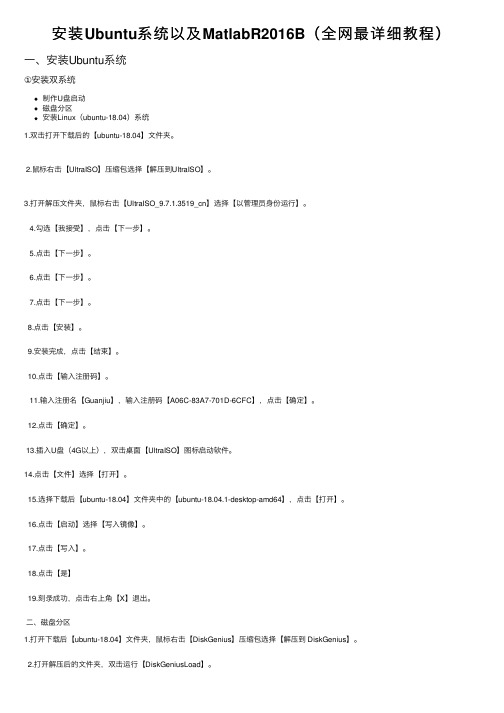
安装Ubuntu系统以及MatlabR2016B(全⽹最详细教程)⼀、安装Ubuntu系统①安装双系统制作U盘启动磁盘分区安装Linux(ubuntu-18.04)系统1.双击打开下载后的【ubuntu-18.04】⽂件夹。
2.⿏标右击【UltraISO】压缩包选择【解压到UltraISO】。
3.打开解压⽂件夹,⿏标右击【UltraISO_9.7.1.3519_cn】选择【以管理员⾝份运⾏】。
4.勾选【我接受】,点击【下⼀步】。
5.点击【下⼀步】。
6.点击【下⼀步】。
7.点击【下⼀步】。
8.点击【安装】。
9.安装完成,点击【结束】。
10.点击【输⼊注册码】。
11.输⼊注册名【Guanjiu】,输⼊注册码【A06C-83A7-701D-6CFC】,点击【确定】。
12.点击【确定】。
13.插⼊U盘(4G以上),双击桌⾯【UltraISO】图标启动软件。
14.点击【⽂件】选择【打开】。
15.选择下载后【ubuntu-18.04】⽂件夹中的【ubuntu-18.04.1-desktop-amd64】,点击【打开】。
16.点击【启动】选择【写⼊镜像】。
17.点击【写⼊】。
18.点击【是】19.刻录成功,点击右上⾓【X】退出。
⼆、磁盘分区1.打开下载后【ubuntu-18.04】⽂件夹,⿏标右击【DiskGenius】压缩包选择【解压到 DiskGenius】。
2.打开解压后的⽂件夹,双击运⾏【DiskGeniusLoad】。
3.⿏标右击⼀个磁盘(可选择⾃⼰容量较⼤的⼀个磁盘)选择【新建分区】。
4.分配新建分区的容量(不少于20G,推荐分配更多的内存到Linux系统中),点击【开始】。
5.点击【是】。
6.分区完成,点击【完成】。
注意:这⾥有的⼈可能装有机械硬盘或者已经分区了不能再分区,那么:⼀、先搞清楚⾃⼰电脑的类型:A MBR传统bios+单硬盘B MBR传统bios+双硬盘(SSD固态硬盘+机械硬盘)C UEFI新式bios+单硬盘D UEFI新式bios+双硬盘(SSD固态硬盘+机械硬盘)E 以上任意⼀种情况+电脑有特殊独⽴显卡(这种情况⼀般不考虑,只有少数电脑会遇到在Linux系统下没有显卡的驱动导致Linux装的过程中或装好后或装好后重启过程中卡死,⼀般就直接装双系统,如果遇到卡死参照我的另⼀篇博客:)F 删除ubuntu这⾥就不去说MBR和UEFI的区别了,⾃⼰百度可以得到⼀⼤堆相关的东西。
ubuntu安装教程

ubuntu安装教程Ubuntu是一个自由和开放源代码的操作系统。
它是基于Linux内核,并由Canonical Ltd.开发和维护。
在本篇文章中,我将向您介绍如何安装Ubuntu操作系统。
首先,您需要下载适合您计算机体系结构的Ubuntu安装镜像。
您可以从Ubuntu官方网站下载最新版本的安装镜像。
在下载镜像时,请确保选择与您计算机体系结构相匹配的版本,例如64位或32位。
一旦下载完成,您需要创建一个可启动的USB安装驱动器或DVD光盘。
您可以使用Rufus等工具来创建可启动的USB安装驱动器。
在准备好可启动的USB驱动器或DVD光盘后,您需要将其插入计算机并重新启动计算机。
请确保您的计算机已设置为从USB设备或DVD光盘启动。
在计算机启动时,您将看到一个欢迎界面。
使用键盘上的方向键选择“Install Ubuntu”并按Enter键。
接下来,您将进入Ubuntu安装程序的图形界面。
在安装程序中,您需要选择您的语言和时区设置。
然后,您将被要求选择键盘布局。
选择适合您的键盘布局并继续。
接下来,您将看到一个分区界面,您可以选择如何安装Ubuntu。
如果您只想安装Ubuntu并卸载现有的操作系统,则可以选择“自动安装Ubuntu”选项。
然而,如果您想选择自定义分区设置,则可以选择“其他选项”。
对于自动安装选项,您只需选择硬盘驱动器并点击“继续”即可。
安装程序将自动将Ubuntu安装到您的计算机上。
对于自定义分区选项,您可以选择手动创建分区或重新分配现有分区。
这需要一些对磁盘分区的了解。
如果您不熟悉分区设置,请谨慎操作或选择自动安装选项。
在安装过程中,请根据提示设置用户名、计算机名和密码。
您还可以选择是否加密您的个人文件夹。
请确保设置一个强密码以确保计算机的安全性。
安装程序将开始将Ubuntu安装到您的计算机上。
这可能需要一些时间,取决于计算机的性能和安装选项。
一旦安装完成,您将收到一条消息提示安装完成。
ubuntu12.04下安装matlab2012指导

三 解决中文乱码问题
1. 字体显示美化 进入Matlab,从菜单打开:Files->preferences,打开Fonts页,把右边最下面的复选框Use antialising to smooth desktop fonts选中,重启MATLAB,字体显示的效果就很好了.
2.MATLAB使用自带的Java运行环境,根据CPU架构的不同,相对应的字体配置文件路径为:
一 安装程序
1.下载matlab的安装文件至主目录下,我的matlab软件的文件名为Mathworks.Matlab.R2012a.UNIX.iso
2.挂载iso文件 sudo mount -o loop Mathworks.Matlab.R2012a.UNIX.iso /mnt
3.跳转到挂载目录 cd /mnt
3.进入字体配置文件目录 cd /usr/local/MATLAB/R2012a/sys/java/jre/glnx86/jre/lib
如果fontconfig.properties文件不存在,可以从fontconfig.properties.src复制一个
sudo cp fontconfig.properties.src fontconfig.properties
4.安装 sudo ./install
5.出现图形化界面,安装时以系统默认为准
6.窗口界面默认安装位置为 /usr/local/MATLAB/R2012a
7.命令行打开matlab sudo /usr/local/MATLAB/R2012a/bin/matlab
8.激活,具体方法参见crack文件夹的说明文件。
效果图如附件里的2.png
5.修改字体搜索, 在配置文件中查找sequence.allfonts,如果其后的sequence开头的行中有: chinese-arphics1,可以略过此步,否则在其后面加入一行:sequence.fallback=chinese-arphic1
ubuntu安装matlab

2. 方法2:安装sun-java6-jre。具体方法为
sudo apt-get install sun-java6-jre
然后在matlab安装目录下的bin/matlab文件中(一堆注释后面)添加:
export MATLAB_JAVA=/usr/lib/jvm/java-6-sun/jre/
4上面结束后,修改license.lic该文件在你下载的zip文件里面,把Claudius- iBook.local修改为你的计算机的名称(使用hostname命令可以获得)比如获得的是则修改为 ANY5353,然后复制该文件到/opt/matlab/etc目录下(sudocp该文件路径/opt/matlab /etc)
* 如果版本是2007b,在crack文件夹下面,可以找到两个license的文件,以及一个简单的安装说明,将其中任意一个拷贝到/opt/matlab/license.dat
4. 打开终端,sudo /media/cdrom/install。注意当前路径不要放在/media/cdrom,然后直接使用install,这样会提示有问题。所以上面命令用绝对路径. 安装过程中遇到问题就看看上面的英文提示,正常情况下不会有太多问题的.
到此ubuntumatlab安装结束。
1. 下载matlab for linux,我是用amule在veryCD上面下载的,一个for Mac和linux的版本,现在最新的matlab 2007b的链接在这里:ed2k://|file|Mathworks.Matlab.R2007b.UNIX.DVD.-TBE.iso|3594958848|58E5A99B5C4E921D0FDCC51B4F827765|/,大家可以一起去加速了。
虚拟机ubuntu安装教程
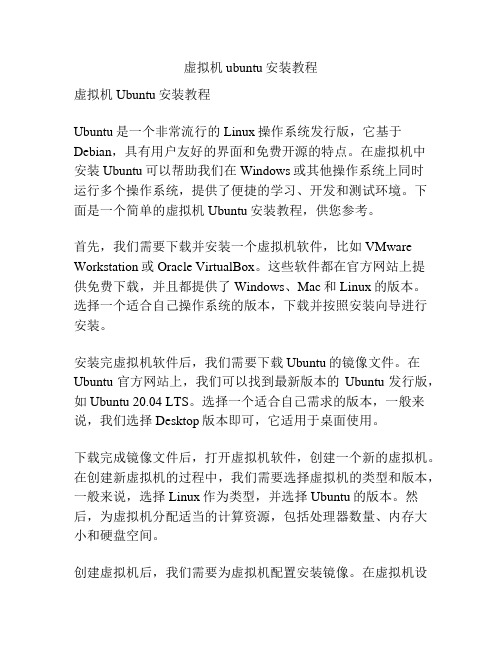
虚拟机ubuntu安装教程虚拟机Ubuntu安装教程Ubuntu是一个非常流行的Linux操作系统发行版,它基于Debian,具有用户友好的界面和免费开源的特点。
在虚拟机中安装Ubuntu可以帮助我们在Windows或其他操作系统上同时运行多个操作系统,提供了便捷的学习、开发和测试环境。
下面是一个简单的虚拟机Ubuntu安装教程,供您参考。
首先,我们需要下载并安装一个虚拟机软件,比如VMware Workstation或Oracle VirtualBox。
这些软件都在官方网站上提供免费下载,并且都提供了Windows、Mac和Linux的版本。
选择一个适合自己操作系统的版本,下载并按照安装向导进行安装。
安装完虚拟机软件后,我们需要下载Ubuntu的镜像文件。
在Ubuntu官方网站上,我们可以找到最新版本的Ubuntu发行版,如Ubuntu 20.04 LTS。
选择一个适合自己需求的版本,一般来说,我们选择Desktop版本即可,它适用于桌面使用。
下载完成镜像文件后,打开虚拟机软件,创建一个新的虚拟机。
在创建新虚拟机的过程中,我们需要选择虚拟机的类型和版本,一般来说,选择Linux作为类型,并选择Ubuntu的版本。
然后,为虚拟机分配适当的计算资源,包括处理器数量、内存大小和硬盘空间。
创建虚拟机后,我们需要为虚拟机配置安装镜像。
在虚拟机设置中,选择从ISO镜像文件启动,并选择之前下载的Ubuntu镜像文件。
然后,启动虚拟机。
虚拟机启动后,会进入Ubuntu的Live CD界面。
在这个界面上,我们可以选择安装Ubuntu或试用Ubuntu。
选择安装Ubuntu后,根据安装向导逐步进行安装设置,包括语言选择、键盘布局、磁盘分区等等。
一般来说,我们可以选择默认配置,然后点击下一步,直到安装完成。
安装完成后,重启虚拟机,进入Ubuntu的登录界面。
输入之前设置的用户名和密码,即可登录到Ubuntu系统。
至此,我们已经成功在虚拟机中安装了Ubuntu操作系统。
ubuntu10.04 中安装Matlab
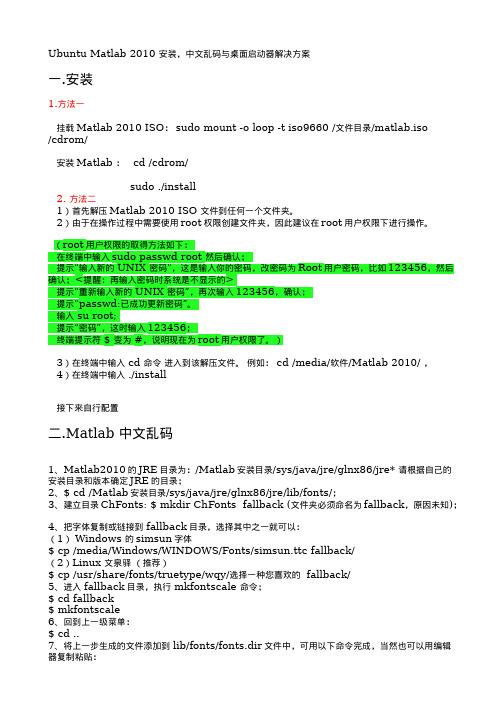
Ubuntu Matlab 2010 安装,中文乱码与桌面启动器解决方案一.安装1.方法一挂载Matlab 2010 ISO:sudo mount -o loop -t iso9660 /文件目录/matlab.iso/cdrom/安装Matlab :cd /cdrom/sudo ./install2. 方法二1)首先解压Matlab 2010 ISO 文件到任何一个文件夹。
2)由于在操作过程中需要使用root权限创建文件夹,因此建议在root用户权限下进行操作。
(root用户权限的取得方法如下:在终端中输入sudo passwd root 然后确认;密码,这是输入你的密码,改密码为Root用户密码,比如123456,然后提示输入新的UNIX ”“确认;<提醒:再输入密码时系统是不显示的>密码,再次输入123456,确认;“提示重新输入新的UNIX ”已成功更新密码。
“提示passwd:”输入su root;提示密码,这时输入123456;“”终端提示符$ 变为#,说明现在为root用户权限了。
)3)在终端中输入cd 命令进入到该解压文件。
例如:cd /media/软件/Matlab 2010/ ,4)在终端中输入./install接下来自行配置二.Matlab 中文乱码1、Matlab2010的JRE目录为:/Matlab安装目录/sys/java/jre/glnx86/jre* 请根据自己的安装目录和版本确定JRE的目录;2、$ cd /Matlab安装目录/sys/java/jre/glnx86/jre/lib/fonts/;3、建立目录ChFonts: $ mkdir ChFonts fallback (文件夹必须命名为fallback,原因未知);4、把字体复制或链接到fallback目录,选择其中之一就可以:(1)Windows 的simsun字体$ cp /media/Windows/WINDOWS/Fonts/simsun.ttc fallback/(2)Linux 文泉驿(推荐)$ cp /usr/share/fonts/truetype/wqy/选择一种您喜欢的fallback/5、进入fallback目录,执行mkfontscale 命令;$ cd fallback$ mkfontscale6、回到上一级菜单:$ cd ..7、将上一步生成的文件添加到lib/fonts/fonts.dir文件中,可用以下命令完成,当然也可以用编辑器复制粘贴:$ cat fallback/fonts.scale >> fonts.dir注意fonts.dir应该设为可写chmod 644 ./fonts.dir8、至此Matlab的Java环境中文支持安装完了,接下来配置Matlab;9、进入Matlab,应该直接能显示出来;没有的话选择菜单File>>Preferences>>Fonts 选择SimSun/wqy字体就行了;问题:选择字体的选择框依然为方块但是系统中可以显示中文也可以采用以下方法:〔注:这个方法我并没有试,不知道能不能成功,不过仍拷贝下来了〕首先使用命令:sudo apt-install sun-java6-jre来安装jre,然后在Matlab的安装路径下的文件,比如我的是:/usr/X11R6/bin /Matlab7文件里加入:eport Matlab_JAVA=/usr/lib/jvm/java-6-sun/jre/然后运行Matlab在file<<preferences<<fonts 选中一种中文字体即可。
- 1、下载文档前请自行甄别文档内容的完整性,平台不提供额外的编辑、内容补充、找答案等附加服务。
- 2、"仅部分预览"的文档,不可在线预览部分如存在完整性等问题,可反馈申请退款(可完整预览的文档不适用该条件!)。
- 3、如文档侵犯您的权益,请联系客服反馈,我们会尽快为您处理(人工客服工作时间:9:00-18:30)。
今天昨天一直在Ubuntu10.04下装matlab,纠结死了,看了网上的N篇教程,千奇百怪,一个简单的挂载(现在明白了觉得简
单)都有N种版本,看得我是晕头转向,还有一堆没什么必要的废
话,现在把我安装成功的经过写下来,给自己做个备份吧,以后要
是忘了,看自己的东西比较好回忆起一点。
其实安装MATLAB关键就两歩,第一是挂载,第二就是安装,接下来的事和windows没什么区别
1,挂载:
s u d o m o u n t-o l o o p,i o c h a r s e t=g b2312/o p t/s o f t w a r e/m a t l a b.i s o/m e d i a/c d r o m 其中sudo mount -o loop,iocharset=gb2312为挂载命令,
/opt/software/matlab.iso镜像路径,
/media/cdrom为挂载目录,可以随便选,但要记住,下面要用.
三条语句,其间有空格。
2,安装:
sudo /media/cdrom/ install
进入安装界面,选择不连网安装,如下图
上面点yes,再选则安装目录,你可以先前就建一个文件夹或用系统已有文件夹也行,最好建一个,选好后ok继续,如下:
Key Word,可以到你挂载的地方(/media/cdrom)找,进去后找
到crack文件夹,点开,找到install.txt,打开它
阴影部分极为密码,这时顺便把与之相对应的文件“lic_standalone.dat”考出来,最好考到安装目录下,待会激活要用到,ok后,选择你要安装的文件包
Ok就装了,完了后再激活
Continue后如下,选离线激活,即第二个
往下把刚才拷贝的lic_standalone.dat路径告他,如下(图不是实际安装截图)
下面就不用废话了,附两张图
Enjoy!!!!!!!!!!!!!!!!!!!!!!!!!!!!!!!!!!!!!!!!!!!!!!!!!!!!!!。
